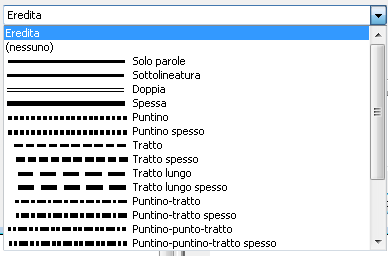Finestra di dialogo Modifica carattere cella di tabella
Utilizzare la finestra di dialogo Modifica carattere cella di tabella per cambiare l'aspetto del testo all'interno della cella selezionata. Le impostazioni in questa finestra di dialogo non hanno effetto su parti specifiche del testo nella cella che siano state modificate in precedenza tramite > > . Se un'opzione in questa finestra di dialogo è impostata su Eredita, il testo selezionato viene formattato allo stesso modo del testo circostante.
• Carattere - Specifica il nome del carattere da applicare al contenuto elemento. Fare clic su un nome qualsiasi nell'elenco per scegliere un carattere (ad esempio, Times New Roman o Sanserif).
• Dimensione - Specifica una dimensione carattere da applicare al contenuto elemento. Scegliere una dimensione dall'elenco, immettere le dimensioni desiderate oppure una percentuale compresa tra 10% e 9999%.
|
|
Dimensione non è disponibile quando il campo Apice/pedice è impostato su Apice o Pedice.
|
• Grassetto - Applica la formattazione in grassetto al contenuto elemento.
• Corsivo - Applica il corsivo al contenuto elemento.
• Colore - Visualizza una
tavolozza colori in cui è possibile selezionare un colore da applicare al contenuto elemento.
• Sfondo - Visualizza una
tavolozza sfondi in cui è possibile selezionare un colore di sfondo da applicare al contenuto elemento. È possibile regolare l'area di sfondo di un carattere nell'output utilizzando le variabili di ambiente
APTBGHEIGHTPCT e
APTBGDEPTHPCT.
• Tutto maiuscole - Visualizza tutti i caratteri alfabetici nel contenuto elemento come lettere maiuscole.
• Maiuscoletto - Visualizza tutti i caratteri alfabetici nel contenuto elemento come lettere in maiuscoletto.
• Apice/pedice - Visualizza il contenuto elemento come apice, pedice o come testo normale. Un carattere apice è pari a 0,69 dello spazio lungo per la dimensione in punti specificata. L'offset dei caratteri apice dalla linea di base è pari a 0,33 spazi lunghi. Un carattere pedice è pari a 0,69 dello spazio lungo per la dimensione in punti specificata. L'offset dei caratteri pedice dalla linea base è pari a 0,25 spazi lunghi.
• Nascosto - Sopprime il contenuto elemento nell'output finale. Per sopprimere il contenuto elemento nella visualizzazione Editor, è necessario deselezionare l'opzione
Contenuto nascosto nella
finestra di dialogo Preferenze di
Arbortext Editor.
• Sottolineatura - Sottolinea il contenuto elemento nello stile linea selezionato dalle opzioni descritte di seguito.
Se si sceglie Words only dall'elenco, viene tracciata un'unica semplice linea solo sotto i caratteri.
Colore - Visualizza una
tavolozza colori in cui è possibile selezionare un colore da applicare alla sottolineatura.
• Barrato - Barra con una riga ogni carattere e spazio nel contenuto elemento. È possibile scegliere Words only per disegnare una riga solo sui caratteri ignorando gli spazi tra le parole.
Colore - Visualizza una
tavolozza colori in cui è possibile selezionare un colore da applicare alla barra.
• Anteprima - Visualizza testo di esempio con la formattazione specificata.